Cara Sederhana untuk Mengonversi M4V ke DivX secara Gratis
Karena pemutar M4V adalah file yang dilindungi DRM, pemutar Blu-ray dan pemutar DVD tidak dapat membaca format file ini. Jadi jika Anda ingin memutar file M4V Anda di DVD atau pemutar Blu-ray, Anda perlu mengonversinya ke format file DivX. Untungnya, kami menguji konverter online, offline, dan freeware yang paling terkenal dan memilih yang terbaik untuk digunakan di antara mereka. Jadi, baca artikel ini sampai selesai untuk mengetahui cara sederhananya konversi M4V ke DivX secara gratis, menggunakan konverter terbaik.
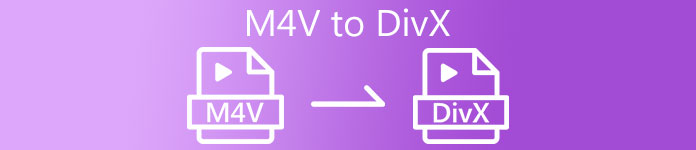
Bagian 1. Cara Mengonversi File M4V ke DivX Menggunakan Program Desktop
Jika Anda mencari konverter offline terbaik yang dikenal di pasar, FVC Video Converter Ultimate adalah jawaban untuk Anda. Konverter offline ini memungkinkan Anda mengonversi file M4V ke file DivX karena mendukung lebih dari 1000+ format file. Ini juga tersedia di semua platform media yang dikenal, termasuk Mac dan Windows. Selain itu, ia memiliki fitur untuk membuat GIF dan Video 3D. Jadi, jika Anda tertarik menggunakan konverter ini untuk mengonversi M4V ke DivX di Mac, ikuti langkah-langkah sederhana di bawah ini.
Langkah 1. Unduh FVC Video Converter Ultimate di Mac dengan mengklik Unduh tombol dibawah. Ikuti proses instalasi, lalu buka aplikasinya.
Download GratisUntuk Windows 7 atau lebih baruDownload Aman
Download GratisUntuk MacOS 10.7 atau lebih baruDownload Aman
Langkah 2. Setelah membuka aplikasi, unggah file M4V Anda dengan mengklik Tambahkan File tombol, atau seret dan lepas file Anda ke + tombol tanda. Kemudian file Anda akan diunggah pada antarmuka perangkat lunak.
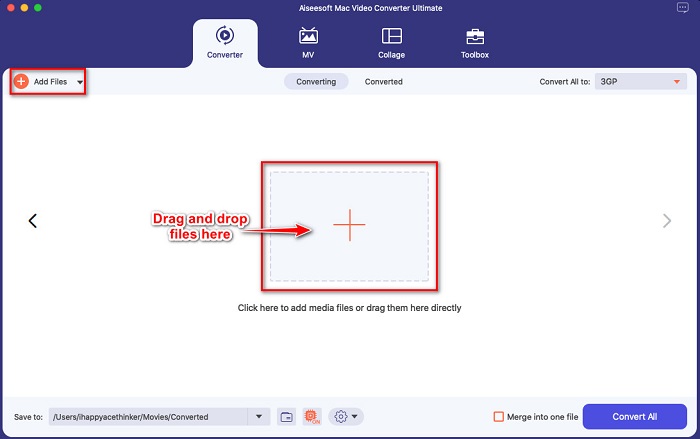
LANGKAH 3. Selanjutnya, pilih format output yang Anda inginkan dengan mengklik Ubah Semua menjadi tombol. Kemudian klik format file DivX. Anda juga dapat memilih kualitas video yang Anda inginkan.
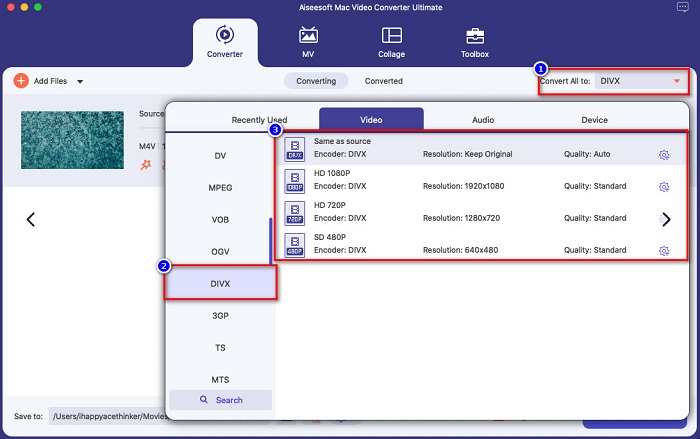
LANGKAH 4. Klik Konversi Semua tombol untuk mengonversi file M4V Anda ke format file DivX untuk langkah terakhir. Kemudian tunggu beberapa detik untuk menyelesaikan proses konversi.
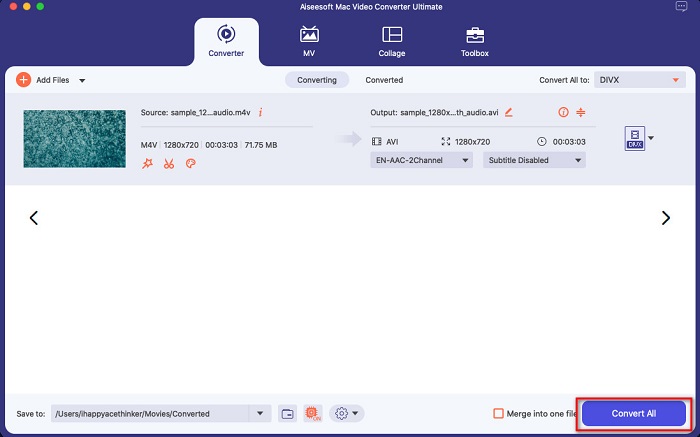
Dan itu saja! Untuk mengonversi M4V ke DivX, cukup ikuti langkah-langkah sederhana di atas.
Pro
- Mendukung banyak format file, termasuk M4V, DivX, WMV, AVI, FLV, MOV, MP4, dan 1000+ lainnya.
- Dapat menggabungkan beberapa format file menjadi satu.
- Memiliki fitur di mana Anda dapat mengompres file.
- Tersedia di semua platform lintas media seperti Mac dan Windows.
Kontra
- Manfaatkan aplikasi untuk menggunakan fitur-fitur khususnya.
Bagian 2. Bagaimana Mengonversi M4V ke DivX Menggunakan Konverter Online
Salah satu alasan orang memilih untuk mengonversi file secara online adalah karena lebih nyaman. Oleh karena itu, kami menghadirkan alat online yang dapat memenuhi standar Anda untuk alat online terbaik, yaitu Evano. Konverter online ini mudah digunakan dan tidak mengandung iklan. Namun, karena ini berbasis web, Anda mungkin mengalami proses konversi yang lambat. Selain itu, hanya dapat mendukung beberapa format file seperti M4V, DivX, XviD, WebM, FLV, dan lainnya. Meskipun demikian, ini masih merupakan cara yang efektif untuk mengonversi M4V ke DivX.
Berikut adalah langkah-langkah untuk mengkonversi M4V ke DivX menggunakan Evano:
Langkah 1. Di browser Anda, cari Evano. Kemudian pada antarmuka utama perangkat lunak, klik tombol Pilih File tombol. Folder komputer Anda akan muncul, lalu pilih M4V mengajukan.

Langkah 2. Setelah itu, klik kata Pilih untuk memilih format output yang Anda inginkan. Klik DivX format berkas.
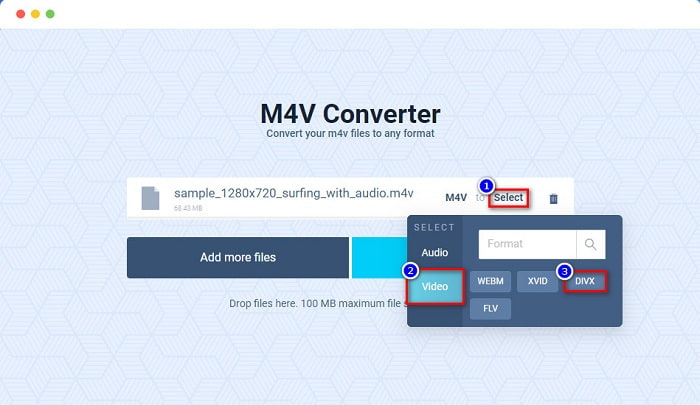
LANGKAH 3. Untuk menyelesaikan, klik Mengubah tombol untuk mengonversi file M4V Anda ke format file DivX.
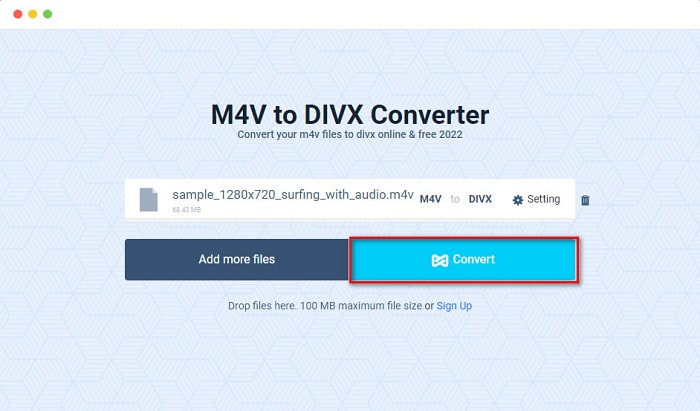
Bagian 3. Bagaimana Mengkonversi M4V ke DivX Menggunakan Alat Freeware
Cara lain untuk mengonversi M4V Anda ke DivX adalah dengan menggunakan konverter freeware. Salah satu konverter freeware yang terkenal adalah Prisma. Konverter freeware ini mendukung berbagai format file seperti M4V, DivX, AVI, MP4, MOV, SWF, VOB, dan lainnya, dan Anda dapat mengunduhnya secara gratis. Namun, Anda mungkin mengalami kesulitan mempelajari antarmuka perangkat lunak karena memiliki GUI yang sulit dipahami.
Langkah-langkah dalam menggunakan Prism untuk mengonversi file M4V Anda ke format file DivX:
Langkah 1. Unduh pengonversi file Prism dengan mencarinya di browser Anda. Dan kemudian, ikuti proses instalasi, lalu buka aplikasi. Pada antarmuka pertama perangkat lunak, klik Tambahkan File pilihan. File komputer Anda akan muncul di mana Anda akan mengunggah file M4V Anda.
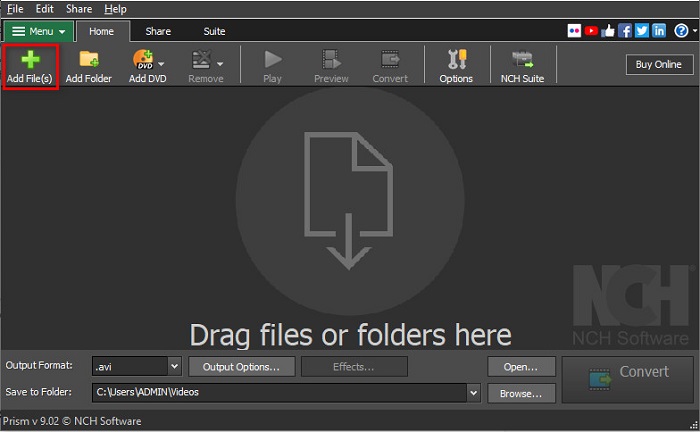
Langkah 2. Kemudian, pada tarik-turun tombol di samping Format output, pilih .divx format berkas.
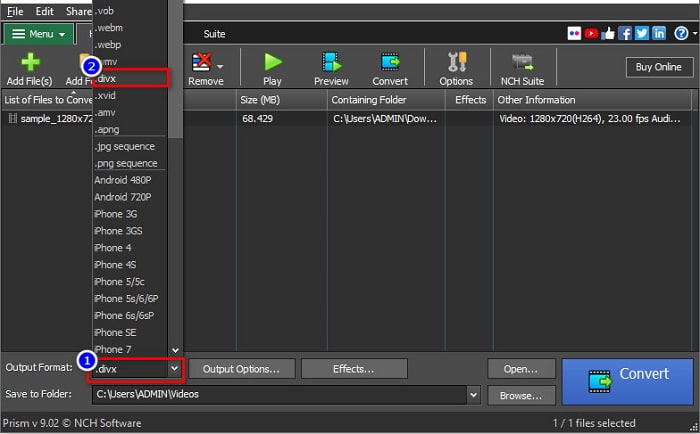
LANGKAH 3. Terakhir, klik Mengubah tombol di sudut kanan bawah antarmuka perangkat lunak. Kemudian M4V Anda ke DivX akan mulai dikonversi.
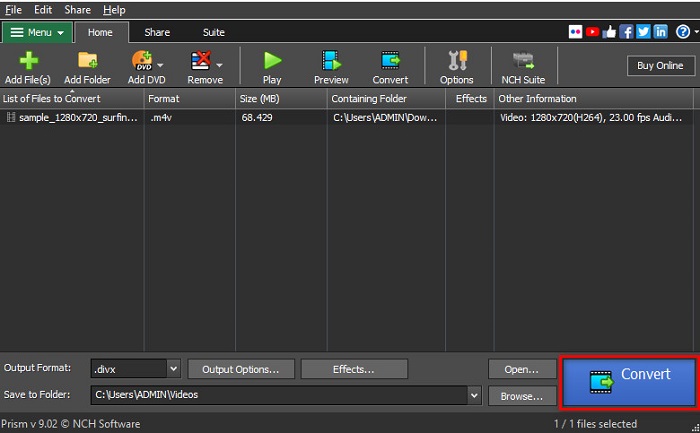
Dan itulah bagaimana Anda dapat mengonversi M4V ke DivX menggunakan konverter freeware.
Bagian 4. M4V vs. DivX
Bingung jika ingin mengonversi file M4V ke format file DivX? Bagian ini akan mempelajari tentang perbedaan antara format file M4V dan format file DivX.
File M4V adalah format wadah file, juga dikenal sebagai file video iTunes. Apple mengembangkan format file ini; oleh karena itu, membuatnya dapat dimainkan di perangkat macOS. Tujuan utama membuat jenis file ini adalah untuk menempatkan perlindungan DRM Fair Play Apple pada apa pun dari iTunes store, sehingga mencegah siapa pun menyalin jenis file ini di perangkat apa pun yang tidak dibuat Apple.
Sementara di sisi lain, DivX adalah format file yang memampatkan file hingga seperdua belas dari ukuran file aslinya tanpa merusak kualitasnya. Selain itu, tidak memakan banyak ruang di perangkat Anda, dengan file berkualitas tinggi.
| M4V | VS | DivX |
| Tidak terkompresi | Kompresi | Terkompresi |
| apel | Pengembang | DivX, Inc. |
| Pemutar Media VLC VideoLAN Pemutar Media Klasik Pemain KM | Program yang Didukung | Pemutar Media VLC VideoLAN DivX Pemutar QuickTime Apple Pembuat Video RealTimes RealNetworks |
Bagian 5. FAQ tentang Mengonversi M4V ke DivX
Bisakah Anda memutar file M4V di Windows Media Player?
Ya. Windows Media Player dapat membuka file M4V secara asli, seperti pemutar media QuickTime di Mac.
Bisakah Anda menggunakan Handbrake dalam mengonversi M4V ke DivX?
Sayangnya tidak ada. Handbrake tidak berformat file DivX karena hanya dapat mendukung format file terbatas. Klik di sini untuk mempelajari lebih lanjut tersedia pemain M4V.
Mana yang lebih baik M4V atau MP4?
M4V dan MP4 memiliki kualitas video yang hampir sama tetapi ekstensi file yang berbeda. Namun, M4V menyimpan lebih banyak data untuk subtitle dan perlindungan DRM untuk privasi data. Selain itu, lebih banyak perangkat yang mendukung M4V daripada format MP4.
Apakah mengubah M4V ke DivX mempengaruhi ukuran file?
Ya. Saat Anda mengonversi file M4V ke format file DivX, ukuran file akan berkurang.
Kesimpulan
Anda memang dapat menemukan banyak konverter file online dan offline di web. Tetapi hanya sedikit yang dapat memanfaatkan file Anda dengan sebaik-baiknya. Banyak konverter tidak memiliki fitur untuk meningkatkan file video Anda, dan konverter lainnya tidak mendukung banyak format file. Oleh karena itu, jika Anda mencari konverter terbaik untuk mengonversi M4V ke DivX, Anda mungkin ingin menggunakan FVC Video Converter Ultimate. Tidak diragukan lagi bahwa ini adalah pilihan pertama bagi setiap pengguna yang membutuhkan bantuan untuk mengonversi format file mereka. Jadi tunggu apa lagi? Unduh aplikasi ini sekarang dan rasakan fitur hebat yang ditawarkannya.



 Video Converter Ultimate
Video Converter Ultimate Perekam Layar
Perekam Layar



